
Spisu treści:
- Autor John Day [email protected].
- Public 2024-01-30 11:28.
- Ostatnio zmodyfikowany 2025-01-23 15:02.



Na początku był zestaw kryształów - pierwszy praktyczny odbiornik radiowy. Potrzebował jednak długiej anteny i mógł odbierać tylko lokalne stacje. Kiedy pojawiły się zawory (lampy, dla naszych amerykańskich przyjaciół) umożliwiły one zbudowanie znacznie czulszych radioodbiorników, które mogłyby również napędzać głośnik. Wczesne radia nadal miały stosunkowo słabą selektywność (tj. zdolność do rozróżniania stacji blisko siebie na tarczy strojenia).
Zmieniający zasady gry został wprowadzony w latach 30. XX wieku w radykalnie nowym projekcie znanym jako superhet. Zwykle potrzebował 4 lub 5 zaworów, ale dawał znacznie lepszą czułość i selektywność. W rzeczywistości od tego czasu pozostaje dominującym projektem.
Więcej informacji na ten temat znajdziesz w artykule Jak działają radia w witrynie Restart Wiki.
Wraz z eksplozją komunikacji cyfrowej konstrukcja superhet jest nadal dominującą metodą strojenia i wzmacniania sygnału radiowego. Jednak w wielu przypadkach sygnał nie jest już podawany do głośnika. Może to być sygnał z telefonu komórkowego, GPS, radio DAB, dane z sondy kosmicznej, Wi-Fi lub Bluetooth albo sygnał do zdalnego otwierania drzwi garażowych. Albo którakolwiek z prawie niekończącej się listy.
Więc teraz potrzebujesz nawigacji satelitarnej do odbierania sygnałów GPS, radia DAB do transmisji cyfrowych, smartfona do mobilnego przesyłania głosu i danych, komputera z obsługą WiFi do WiFi, bramy garażowej, która odpowiada na twój brelok i… cóż, lista jest długa.
Musi być lepszy sposób?
Poproszę fanfary trąbek! Wejdź na scenę Opuść radio definiowane programowo (lub SDR dla znajomych).
Komputer może zrobić wszystko, pod warunkiem, że można to rozbić na logiczne kroki. Patrzysz teraz na jeden! Dlaczego więc nie zaprogramować go do interpretacji sygnału radiowego? Za pomocą innego programu możesz odbierać wszystko, co chcesz, w tym staromodne audycje AM i FM.
Brzmi skomplikowanie i drogo? Wcale nie - możesz to zrobić za kieszonkowe! Czytaj.
Krok 1: Czego potrzebujesz


Przede wszystkim będziesz potrzebować adaptera TV USB DVB-T. Musi to być jeden z układami R820 i RTL2832.
Jeśli po prostu wyszukasz w serwisie eBay hasło „R820 RTL2832”, znajdziesz dużo poniżej 10 GBP lub znacznie poniżej 10 GBP, jeśli możesz poczekać kilka tygodni na dostawę z Dalekiego Wschodu.
Ogólnie rzecz biorąc, istnieją dwa rodzaje. Niektóre z nich mają na końcu staromodne gniazdo współosiowe TV, a inne z bardziej nowoczesnym złączem śrubowym SMA lub MCX. Niektóre z tych ostatnich mają własną antenę. Nie ma znaczenia, który wybierzesz, ale najtańszy będzie prawdopodobnie ten z gniazdem TV i anteną DIY.
Jeśli którekolwiek z powyższych powinno działać dobrze, jeśli jesteś zadowolony, że zapłacisz więcej, możesz uzyskać tutaj taki, który gwarantuje najlepszą możliwą wydajność.
Potrzebny będzie również komputer, najlepiej Windows lub Linux. Jeśli jesteś użytkownikiem Maca, możesz rozważyć znalezienie starego komputera i zainstalowanie na nim Linuksa, chociaż istnieje ograniczone oprogramowanie SDR dla OSX.
Do anteny DIY będziesz potrzebować starego kabla koncentrycznego TV lub jeśli masz lutownicę, możesz użyć wtyczki koncentrycznej TV i kawałka drutu.
Przydatny może być również przedłużacz USB, aby ustawić klucz sprzętowy i jego antenę z dala od komputera.
Krok 2: Antena ze współosiowego przewodu telewizyjnego




Długość anteny nie ma kluczowego znaczenia, chyba że chcesz uzyskać najwyższą czułość w danym paśmie, ale jest mało prawdopodobne, że uzyskasz ją w przypadku prostej anteny do samodzielnego montażu.
Weź koncentryczny przewód antenowy i odetnij jeden koniec 15 - 30 cm przewodu.
Teraz przetnij zewnętrzną izolację na obwodzie nożem rzemieślniczym. Wytnij od tego miejsca do końca na całej jego długości, aby usunąć izolację.
Poluzuj lub przytnij oplot zewnętrzny tak, aby można było wyciągnąć przewód wewnętrzny wraz z jego izolacją.
Teraz po prostu odetnij zewnętrzny warkocz i masz antenę.
Krok 3: Antena z kawałka sztywnego drutu


Jeśli masz lutownicę i zapasową wtyczkę koncentryczną, możesz użyć ich do wykonania anteny. Użyłem kawałka emaliowanego drutu miedzianego o grubości około 16 mm z krótkim odcinkiem koszulki termokurczliwej, aby zapobiec przecięciu emalii przez uchwyt kabla.
Krok 4: Instalacja Windows



Najlepszym oprogramowaniem na początek jest SDR# (wymawiane SDR Sharp), który działa w systemie Windows 7, 8 i 10. Jest przewodnik szybkiego startu, który zawiera pełne instrukcje, więc tutaj podam tylko podsumowanie. Zapoznaj się z przewodnikiem Szybki start, jeśli coś jest niejasne lub nie działa zgodnie z oczekiwaniami.
Najpierw musisz upewnić się, że masz zainstalowany pakiet redystrybucyjny Microsoft. NET 4.6 lub nowszy. Możesz również potrzebować Visual C++ Runtime, jeśli nie jest jeszcze zainstalowany.
Teraz przejdź na stronę www.airspy.com i wybierz opcję Pobierz w górnym menu, a następnie kliknij przycisk Pobierz na pakiecie oprogramowania Windows SDR.
Spowoduje to pobranie pliku zip, a nie pliku instalatora (. MSI). Lubię umieszczać takie programy w c:\Programs zamiast w c:\Program Files, więc utwórz c:\Programs, a pod nim folder SDR#. Rozwiń do niego pobrany plik zip.
W folderze z wyodrębnionymi plikami kliknij dwukrotnie plik install-rtlsdr.bat. Spowoduje to uruchomienie wiersza polecenia, który pobierze dodatkowe sterowniki.
Teraz podłącz klucz sprzętowy i poczekaj, aż system Windows spróbuje go skonfigurować. Może to potrwać kilka minut. Poczekaj, aż przestanie być wyświetlany jako „W toku” w urządzeniach i drukarkach. Nie uda się go skonfigurować lub zainstaluje sterowniki Windows DVB-T TV.
Ponownie w folderze z wyodrębnionymi plikami zlokalizuj zadig.exe, kliknij go prawym przyciskiem myszy i wybierz Uruchom jako administrator.
W menu rozwijanym Opcje upewnij się, że zaznaczona jest opcja Wyświetl wszystkie urządzenia. Następnie z listy rozwijanej wybierz Bulk-In, Interface (0). W porównaniu z identyfikatorem USB powinien teraz pokazywać 0BDA 2838, który jest identyfikatorem twojego adaptera DVB-T.
W przypadku sterownika może to oznaczać brak lub RTL2832UUSB. W polu po prawej wybierz WinUSB. Kliknij opcję Zainstaluj lub ponownie zainstaluj sterownik poniżej. (Na zrzucie ekranu zrobiłem to wcześniej, więc pole po lewej stronie już pokazywało WinUSB jako aktualnie zainstalowany sterownik.)
Jeśli pojawi się ostrzeżenie, że system Windows nie może zweryfikować wydawcy sterownika, kliknij Zainstaluj mimo to.
Poczekaj na wyskakujące okienko potwierdzające pomyślną instalację.
Na koniec utwórz folder z wyodrębnionymi plikami, znajdź SDRSharp.exe i trzymając oba klawisze Ctrl i Shft, przeciągnij i upuść go na pulpit. Stworzy to wygodną ikonę uruchamiania.
Krok 5: Uruchamianie SDR#



Kliknij dwukrotnie ikonę skrótu SDRSharp.exe na pulpicie. Logo AIRSPY pojawi się na pulpicie, a po kilku sekundach pojawi się okno SDR#.
W lewym okienku na samej górze kliknij Źródło, a z rozwijanej listy wybierz RTL-SDR (USB).
Teraz kliknij ikonę Start u góry. SDR# powinien teraz działać, pokazując spektrum tego, co otrzymuje. Na tym zrzucie ekranu części pasma nadawania FM widać dwie silne stacje. (Możesz łatwo słuchać audycji AM i FM. Zobacz później.) Poniżej znajduje się tak zwany „wyświetlacz wodospadu”, pokazujący, jak powyższe widmo ewoluuje w czasie. Stacja po lewej to muzyka i widać, że ta po prawej to mowa z ciszą. Dwie ciągłe pionowe czerwone linie, które można przez nią zobaczyć, jeśli przyjrzysz się uważnie, są nośnikiem ultradźwiękowym, który jest modulowany przez informację stereo. Sygnał alfabetem Morse'a faktycznie pokazywałby kropki i kreski.
Lepsze wyniki uzyskasz, jeśli użyjesz przedłużacza USB, aby ustawić klucz sprzętowy z dala od komputera, w przeciwnym razie otrzymasz wiele fałszywych sygnałów generowanych przez obwody cyfrowe w komputerze.
Interfejs SDR# nie jest całkowicie intuicyjny, więc czytaj dalej, aby uzyskać wskazówki.
Krok 6: Strojenie i sterowanie

Strojenie:
Powyższy zrzut ekranu pokazuje audycję radiową DAB, a konkretnie zespół BBC National DAB (Block 12B). Jak widać, przepustowość 1,5 MHz jest wypełniona wieloma różnymi programami w jednym „zestawie”.
Do metody strojenia trzeba się tylko trochę przyzwyczaić. Najpierw upewnij się, że po prawej stronie dużego wyświetlacza częstotliwości czcionki w górnej części okna jest wyświetlana ikona strojenia centralnego (dwa trójkąty skierowane do siebie), tak jak na zrzucie ekranu. Jeśli nie, klikaj, aż to zrobisz. Najechanie na niego powinno pokazać wskazówkę „Strojenie środkowe”.
Wyświetlacz częstotliwości składa się z 4 grup cyfr, reprezentujących GHz, MHz, KHz i Hz. Na zrzucie ekranu jest
000 225 601 019
Reprezentuje to 225.601019MHz.
Możesz zmienić częstotliwość, najeżdżając na dowolną cyfrę i używając kółka przewijania myszy lub klikając górną lub dolną połówkę cyfry, aby ją zwiększyć lub zmniejszyć. Możesz także kliknąć i przeciągnąć wyświetlacz w lewo lub w prawo, jeśli chcesz przejrzeć pasek, aby zobaczyć, co tam jest.
Sterowanie suwakiem:
Po prawej stronie masz 4 pionowe suwaki:
Zoo powiększa obraz na węższym paśmie częstotliwości.
Kontrast kontroluje sposób, w jaki kolory na wyświetlaczu wodospadu (od głębokiego niebieskiego do głębokiej czerwieni) reprezentują siłę sygnału, od słabego do silnego.
Zakres dostosowuje zakres wyświetlanej siły sygnału, a przesunięcie przesuwa ten zakres w górę lub w dół.
Krok 7: Słuchanie stacji radiowych

Istnieją wtyczki umożliwiające SDR # dekodowanie różnych rodzajów transmisji, ale może odtwarzać audycje radiowe AM i FM po wyjęciu z pudełka.
W panelu po lewej stronie otwórz grupę Radio. Do dekodowania możesz wybrać jeden z 8 różnych typów transmisji. Najbardziej przydatne są AM dla normalnych transmisji AM i WFM dla transmisji (szerokopasmowych) FM.
(Możesz dowiedzieć się o różnicy między AM i FM na Restart Wiki na stronie Jak działają radia.)
Wybierz, który chcesz i dostrój do stacji radiowej. Z głośników komputera powinien wydobywać się dźwięk.
Inne typy są używane przez krótkofalówki i usługi takie jak pasmo lotnicze.
Podczas gdy przy normalnym AM bardzo łatwo jest wyodrębnić dźwięk nawet z czegoś tak prostego jak zestaw kryształów, jest to marnotrawstwo zarówno pod względem mocy nadajnika, jak i przepustowości. W mocy, ponieważ częstotliwość nośna jest zawsze transmitowana, nawet podczas ciszy w audycji. Dlaczego więc nie po prostu stłumić przewoźnika? I w szerokości pasma, ponieważ dźwięk jest rozłożony symetrycznie po obu stronach częstotliwości nośnej w dwóch „wstęgach bocznych”. Dlaczego więc nie zlikwidować jednej wstęgi bocznej? Robiąc oba, cała moc nadajnika jest wykorzystywana do przesyłania informacji (sygnał audio) tak wydajnie, jak to możliwe, a więc transmisja będzie podróżować dalej.
SDR# obsługuje wszystkie ich warianty. DSB to Double Sideband, w którym tłumiona jest tylko nośna. LSB i USB to dolna i górna wstęga boczna, przy czym górna lub dolna wstęga boczna (odpowiednio) również jest tłumiona. Żadna z nich nie jest wykorzystywana do normalnych transmisji, ponieważ wymagany jest bardziej skomplikowany odbiornik i wymagane jest dokładne dostrojenie, aby uniknąć poważnych zniekształceń, ponieważ odbiornik musi ponownie wprowadzić nośną na dokładnej częstotliwości.
CW to fala ciągła jest używana dla kodu Morse'a. Nadajnik jest po prostu włączany i wyłączany, a SDR# wygeneruje kropki i kreski jako krótkie i długie tony.
NFM to wąskopasmowe FM. W przypadku usług, w których wysoka jakość nie jest wymagana, pod warunkiem, że możliwa jest transmisja zrozumiałej mowy, FM może być transmitowane przy znacznie mniejszej przepustowości. Pozwala to na upakowanie większej liczby kanałów w danym zakresie częstotliwości.
Krok 8: Wykrywanie gadżetów 433 MHz

433 MHz jest używany do komunikacji krótkiego zasięgu przez wiele urządzeń o niskim poborze mocy, w tym breloki samochodowe, bezprzewodowe słuchawki, bezprzewodowe dzwonki do drzwi, produkty automatyki domowej i bezpieczeństwa oraz domowe stacje pogodowe. Bardzo łatwo jest je pobrać i wyświetlić za pomocą rtl_433.
Używając swojej ulubionej wyszukiwarki, wyszukaj Windows rtl_433 lub przejdź do tego linku:
cognito.me.uk/computing/windows/2015/05/26…
Pod nagłówkiem Pobierz kliknij łącze, aby pobrać wersję 32- lub 64-bitową, w zależności od bittity twojego komputera. Powinieneś teraz mieć plik zip w folderze Pobrane (lub w dowolnym miejscu, w którym chcesz go zapisać).
Znowu lubię trzymać programy, które nie wymagają instalacji w c:\Programs, ale jest to opcjonalne. Utwórz nowy folder rtl_433 w c:\Programs (lub gdziekolwiek indziej). Kliknij dwukrotnie plik zip i skopiuj i skopiuj zawartość do tego nowego folderu.
Uruchom wiersz polecenia. Najszybszym sposobem na to jest naciśnięcie klawisza Windows i R, a następnie wpisanie cmd w polu i kliknięcie OK lub naciśnięcie Enter.
W wierszu polecenia wpisz cd c:\Programs\rtl_433
(Jeśli zdecydujesz się rozwinąć plik zip w innym miejscu, musisz odpowiednio zmodyfikować ścieżkę do folderu.)
Wpisz rtl_433 i naciśnij Enter.
Teraz poczekaj. W zależności od okolicy możesz trochę poczekać, ale powinieneś zobaczyć wyskakujące urządzenia. Zostaw to włączone przez cały dzień, aby zobaczyć, co dostaniesz. Zrzut ekranu to kilka rekordów, które zdobyłem za pierwszym podejściem.
Domyślnie raportuje tylko sygnały, które rozpoznaje, aczkolwiek z całkiem szerokiej gamy urządzeń, choć nie ze wszystkich. Jeśli nie wykryje twojego dzwonka lub innego gadżetu, który podejrzewasz, że używa 433 MHz, spróbuj dodać -a lub -A (po spacji) do polecenia rtl_433, aby uzyskać surowe dane wyjściowe.
Krok 9: Idź dalej


Tutaj tylko zarysowaliśmy powierzchnię SDR, ale mam nadzieję, że zaostrzyłem twój apetyt. Oto jeden lub dwa tropy, które zaprowadzą Cię dalej.
Zamiast komputera z systemem Windows możesz użyć komputera z systemem Linux.
DragonOS LTS to Lubuntu Linux z wieloma preinstalowanymi aplikacjami SDR. Pobierz plik.iso i użyj Rufusa, aby utworzyć z niego bootowalną pamięć. Możesz go uruchomić na dowolnym komputerze, uruchomionym bezpośrednio z karty pamięci lub, jeśli masz zapasowy dysk twardy, możesz użyć łącza pulpitu, aby zainstalować go na stałe. Dla każdego z narzędzi wymienionych na stronie DragonOS musisz znaleźć jego stronę i zobaczyć, co robi.
Zrzut ekranu pokazuje CubicSDR działający pod DragonOS. Jest to podobne do SDR#.
Alternatywnie możesz użyć Raspberry Pi, nawet jednego z oryginalnych lub bardzo taniego Pi Zero, chociaż późniejszy, mocniejszy model będzie działał lepiej. Wiele narzędzi SDR można bardzo łatwo zainstalować za pomocą menedżera pakietów Synaptic.
Łatwym jest rtl_fm. Znajduje się w pakiecie rtl-sdr, który możesz zainstalować za pomocą Synaptic. Otwórz sesję terminala i uruchom ją poleceniem takim jak:
rtl_fm -f 91300k -M wbfm|aplay -r 32768 -f S16_LE -t raw -c 1
Spowoduje to odbiór i odtwarzanie stacji radiowej FM. (91300k reprezentuje 91, 300KHz lub 91,3MHz - zmień to na częstotliwość wybranej stacji.) Możesz również użyć go do monitorowania mikrofonu radiowego VHF lub UHF, jeśli znasz jego częstotliwość lub możesz go znaleźć za pomocą SDR#.
Zalecana:
Ogólne pokoje w sznurku z kostką cukru: 11 kroków
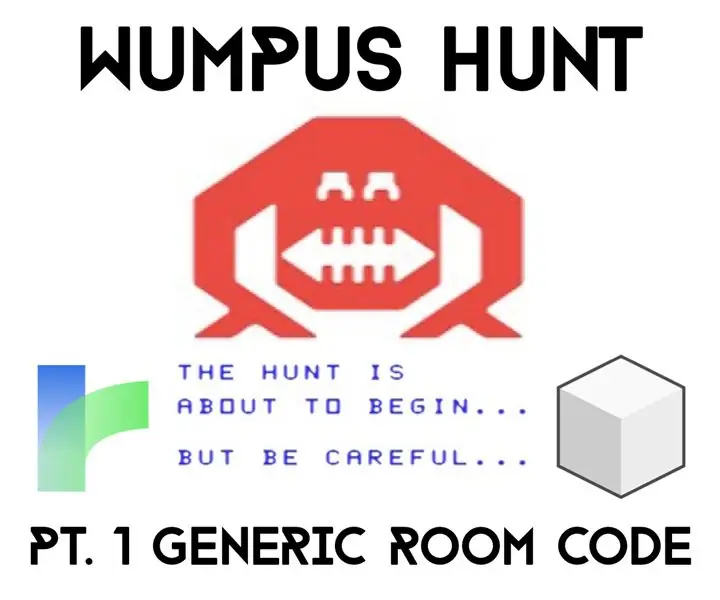
Ogólne pokoje w Twine With Sugarcube: Witam i witam w moim samouczku dotyczącym budowania Wumpus Hunt w Twine with Sugarcube!Twine to bardzo proste narzędzie, przeznaczone do tworzenia tekstowych gier przygodowych! Moja ulubiona mała kuzynka postanowiła stworzyć grę ze Sznurkiem do swojego starszego projektu
Linki ze zmiennych w sznurku z kostką cukru: 10 kroków
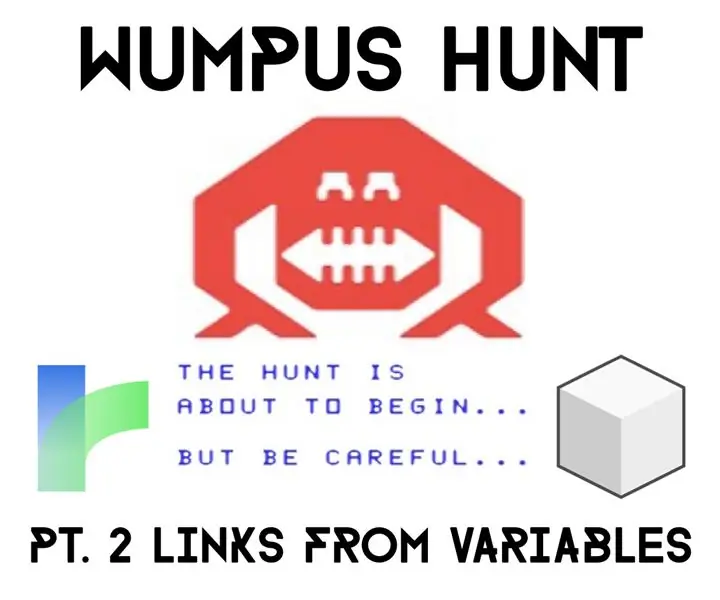
Linki ze zmiennych w sznurku z Sugarcube: Tak się cieszę, że znów do mnie dołączyłeś! Oznacza to, że Wumpus jeszcze cię nie zjadł. Dobrze! Dla tych z was, którzy nie są zaznajomieni, jest to zestaw samouczków, które tworzę, aby pomóc mojej uroczej kuzynce oochy-skootchy widdle w jej starszym projekcie. Ten samouczek
Radio FM z RDS (Radio Text), sterowaniem BT i bazą ładującą: 5 kroków

Radio FM z RDS (Radio Text), sterowaniem BT i bazą ładującą: Bonjour, to moja druga „instrukcja”. Ponieważ lubię robić niezbyt przydatne rzeczy, oto mój ostatni projekt: to radio FM z tekstem radiowym z podstawa ładująca, którą można monitorować przez Bluetooth i aplikację na AndroidaDlatego
TANIEJ SZYNKI – ZMIEŃ RADIO PODRĘCZNE W RADIO MOBILNE: 6 kroków

TANI SZYNKA - ZMIEŃ RADIO DORĘCZNE W RADIO MOBILNE: Przenośna krótkofalówka z ograniczonym budżetem? Tak, można to zrobić z pewną kreatywnością. Istnieje mnóstwo tanich chińskich radiotelefonów przenośnych. Te tanie nowe radia z kolei obniżyły ceny wysokiej jakości używanego sprzętu szynkowego. Kolejna rzecz, która dodaje
Radio internetowe/radio internetowe z Raspberry Pi 3 (bezgłowy): 8 kroków

Radio internetowe/radio internetowe Z Raspberry Pi 3 (bezgłowy): HI Chcesz hostować własne radio przez Internet, to jesteś we właściwym miejscu. Postaram się jak najwięcej rozwinąć. Próbowałem na kilka sposobów, większość z nich potrzebowała karty dźwiękowej, której nie chciałem kupić. ale udało się fi
